ease操作步骤Word格式文档下载.docx
《ease操作步骤Word格式文档下载.docx》由会员分享,可在线阅读,更多相关《ease操作步骤Word格式文档下载.docx(24页珍藏版)》请在冰豆网上搜索。
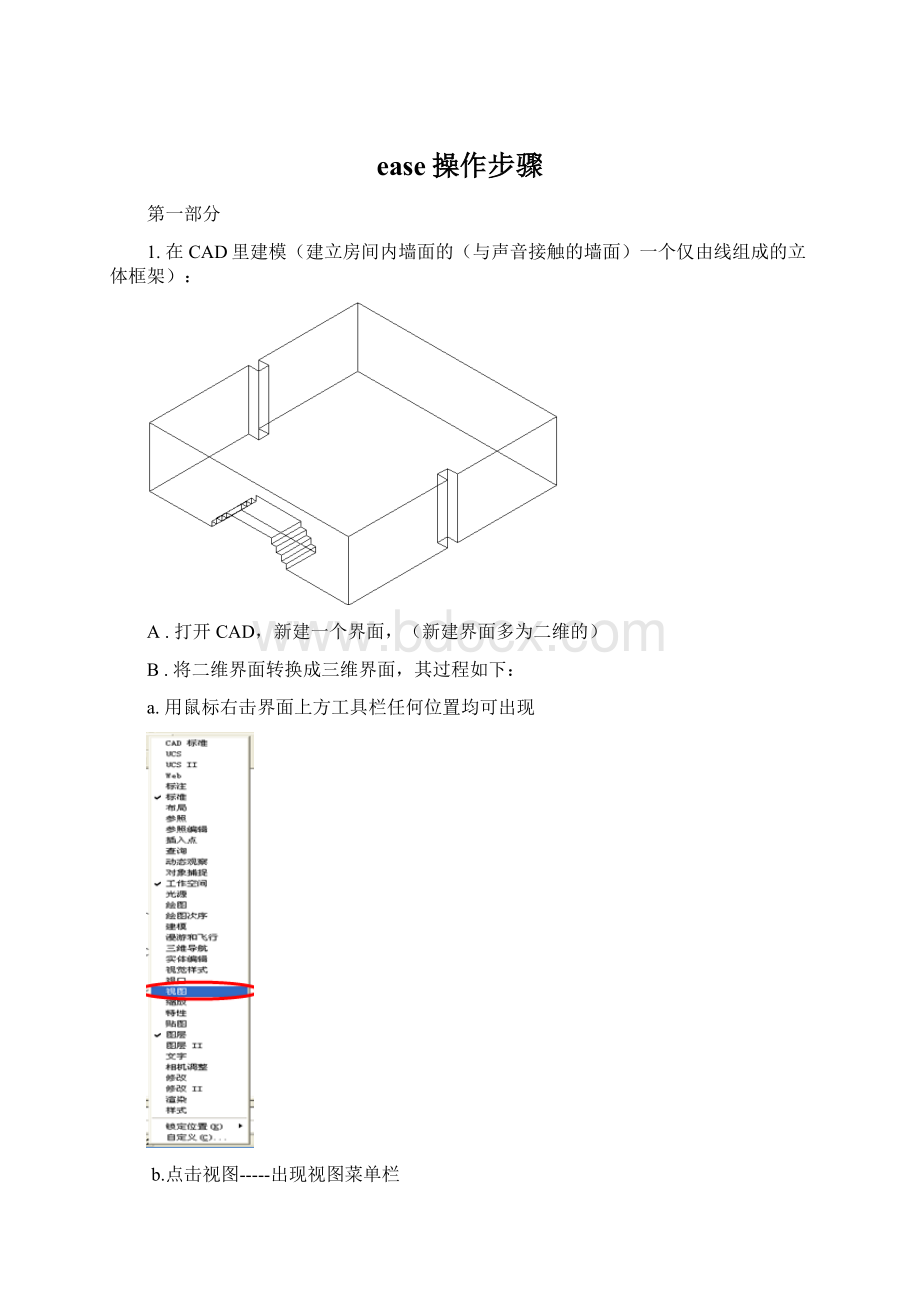
d.线与线交接时,不可跨节点做线,(即交点的左右必须是单独的两条线段、即使在一条直线上也不能用一根线段代替。
)
D:
最好将做好的房间框架倒到原点(方便在EASE中放置音箱、听音区,可减少工作量),对称的最好关于Y轴对称倒到原点,
具体步骤:
(以对称导入原点为例)
a打开对象捕捉,取消正交,
选中图形,使用移动功能,捕捉图形中点,将图像移至原点。
移动过程:
将图像选中,捕捉对称中点,移动图像(M+Enter),
输入(0,0,0),回车即可。
2.将图另存存为2004.dxf格式(对象导到原点)
文件——另存为——文件类型选(AutoCAD2004/LT2004DXF(*.dxf))——保存
3.Ease中导入dxf图形:
打开EASE,
a.file------import/export-------
b.确定—(新界面)tools----importDXF----(选择所要导入的DXF文件)——打开(选毫米Millmeter)——OK——保存(文件类型:
EASEProjectFile)---关闭(所有与EASE有关界面)。
c.打开新保存的文件类型:
EASEProjectFile的文件()——(双击)roomEdit-----(双击)modifydata(打开编辑界面)------给对象添加面(把不用的点去掉)
建面过程(有点构成面):
左边工具栏insetface,将同一个面上的点依次相连————面建成,————是————OK即可。
注意:
见面最好按一定顺序(以防漏掉或重复)
(顺时针建立--------里面(默认黄色):
逆时针建立-------外面(默认白色));
附:
()
选择面的类型:
点击上方工具栏可是鼠标处在选择状态
选择任意face——右击()——属性(properties)——Face---browse----(双击)americanbase----(双击)full---selectall---add----ok---?
=40%(经常选这一种)-----ok----apply----ok
把房间设为封闭过程(roomopen(取消)):
界面上右击(前提:
不选中任何点、线、面)----roomdate---roomopen(取消)——OK
1.更改面得里外面:
选中面右击-----invert;
(房间地面有黄色(内面)变白色(外面))
检查房间:
房间(封闭后检查——过程如上)-------检查房间(tools-----checkhotels
检查(堆叠的点、方向相反的面、丢失的面、堆叠的面、面没有把相关的点都包括起来)
错误时(此时保存不上):
出现如下图的提示
将错误面上的点显示出来。
FIXHoles自动修复(选择有错误的面,单击该按钮有效,最好不要用)。
checkagain重复检查
Redrawall刷新显示当前面(显示所有错误的面)(建模中有一些面的边呈红色,显示违规的面。
建议使用)
例如:
图中F1本该为外面、现误画成内面(错误),检查房间后显示点击Redrawall错误面显示出来(标注为红色)。
可根据不同错误更改。
正确时:
——保存
4.建立听音区(选在俯视图的情况下):
左边工具栏insetAudienceArea,在房间内做听音区,4点确定1个听音面,根据房间摆位设置每个点坐标参数:
(注意:
人坐着时耳朵距地约1.2米(Z轴),台阶式房间可根据情况更改
5.放置音箱(选在俯视图的情况下):
右边工具栏insetloudspeaker,根据摆位放置音箱位置设坐标,调角度(打开showdBCov.Cone和showlmagedBCov.Cone)
音箱选型:
speakermodel---browse
(根据清单选型号现在以HKIL151为例)
选中双击——选中InstallationLine(双击)——SelectAll(单击)—Add————OK-——选中IL151——OK
在右边操作栏:
点击alltomax(声压级SPL、能量ElePower全部到最大)——OK音箱放置完毕
例图(南开大学):
6.声场覆盖图(5个图):
在界面上右击----options-----items----选则3dBCov.Cone(衰减小于3dB)----apply----ok5个图片全部出图(如下)
7.混响时间图:
在界面上右击----roomdate---RoomRT选中locked------更改右边栏中的REV.TIME(1.20—1.0)----apply----ok
View-------RoomRT
出图:
FILE——保存
8.立体图
9.声压级图(125,250,500,1000,2000,4000,6300HZ)
主界面下:
目录栏中-------mapping(双击)-----totalSPL,2D(双击)
换)------lspkgroup(点击选择听音区)----allloudspeakers--------ok
频率更换:
点击中的可进行频率更换。
出图
要求:
出的所有图的,最小声压级与最大升级只差<
=8dB(多数即125HZ时的最大声压级减6300HZ时的最小声压级<
=8dB)
如果大于8dB怎么调?
(在设置音箱属性时已经将音箱声压级设置到最大,因此只能将音箱声压级下调)
a.总声压级分析
将各个频率下的总声压级比较4000HZ时最小值为110,
500HZ时最大为118dB与最小相差8dB。
250HZ时相差大于8dB(这个频段下的声压级需要下调)
125HZ时相差大于8dB(这个频段下的声压级需要下调)
b.调节
在编辑界面,选中音箱——(右击)——(点击属性)
经过a中分析需要将125HZ和250HZ两个频段下的声压级下调,保存
(在主界面中看各频率下的总声压级)
125HZ时最大为116dB。
250HZ时最大为115dB
500HZ时最大为118dB(我们只调125HZ和250HZ下的声压级只有这两个频率下的总声压级有变化,其他频率下的不便)。
刚已经体现了4000HZ时声压级最小为110,调整后125-8000HZ内声压级之差相差8dB符合建声标准。
(注:
刚我们把声压级由123.6调到120,出图以后125HZ时为116,250HZ时为115,还不到118,我们也可以适当往上调,比如125HZ时调到121,250HZ时调到122.两频率下出图均为也是达标的。
同一频段下声压级的最大和最小值之差<
=4dB
一般情况下我们方案中设计音箱,均达到这一标准,相差不会太大,若果出现很大差距,多数是在EASE中音箱选型错误。
相差不大的可以适当调一下音箱角度,或者位置。
9.快速语言传递系数RASTI:
(根据做过的例子这不需要调,都是好以上的标准)
上方工具栏中STI点击----OK(看模板多数在1000HZ)
(关闭)——
(出图)此例是0.53-0.57非常好的状态。
RASTI值:
0.6到1...................非常好
0.45到0.6…………….好
0.35到0.45……………差
0到0.3…………………不可接受
11.辅以损失率alcon%(同上):
上方工具栏中ALC----OK(看模板多数在1000HZ)
ALCON%值:
0%到7%……………….非常好
7%到11%………………好
11%到15%…………….普通
15到18%…………….差
18%以上……………….不可接受